Manual do Usuário do iPad
- Manual do Usuário do iPad
- O que há de novo no iPadOS
- Modelos compatíveis
-
- Desperte e desbloqueie
- Ajuste o volume
- Altere ou desative os sons
- Acesse recursos a partir da tela Bloqueada
- Abra apps na tela de Início
- Faça uma captura da tela ou gravação da tela
- Mude ou bloqueie a orientação da tela
- Altere a imagem de fundo
- Amplie um app para preencher a tela
- Arraste e solte
- Busque com o iPad
- Use o AirDrop para enviar itens
- Realize ações rápidas
- Use e personalize a Central de Controle
- Visualize e organize a Visualização Hoje
- Carregue e monitore a bateria
- Aprenda o significado dos ícones de estado
- Viaje com o iPad
-
-
- Visualize mapas
- Encontre lugares
- Olhe ao redor
- Marque lugares
- Obtenha informações sobre um lugar
- Compartilhe lugares
- Salve lugares favoritos
- Crie coleções
- Obtenha informações de trânsito e tempo
- Obtenha itinerários
- Siga itinerários ponto a ponto
- Faça tours com Flyover no Mapas
- Ajude a melhorar o Mapas
-
- Visualize fotos e vídeos
- Edite fotos e vídeos
- Edite Live Photos
- Edite fotos no modo Retrato
- Organize fotos em álbuns
- Busque no Fotos
- Compartilhe fotos e vídeos
- Visualize Memórias
- Encontre pessoas no Fotos
- Explore fotos por local
- Use as Fotos do iCloud
- Compartilhe fotos com os Álbuns Compartilhados do iCloud
- Use o Meu Compartilhamento de Fotos
- Importe fotos e vídeos
- Imprima fotos
- Atalhos
- Bolsa
- Dicas
-
- Compartilhe sua conexão à internet
- Faça e receba ligações telefônicas
- Use o iPad como um segundo monitor para o Mac
- Passe tarefas entre o iPad e o Mac
- Corte, copie e cole entre o iPad e o Mac
- Use USB para conectar o iPad e o computador
- Sincronize o iPad com o computador
- Transfira arquivos entre o iPad e o computador
-
-
- Reiniciar o iPad
- Atualize o iPadOS
- Faça o backup do iPad
- Retorne os ajustes do iPad aos padrões
- Restaure todo o conteúdo de um backup
- Recupere itens comprados e apagados
- Venda ou doe o iPad
- Apague todo o conteúdo e ajustes
- Restaure o iPad aos ajustes de fábrica
- Instale ou remova perfis de configuração
-
- Comece a usar os recursos de acessibilidade
-
-
- Ative e treine o VoiceOver
- Altere os ajustes do VoiceOver
- Aprenda os gestos do VoiceOver
- Use gestos do VoiceOver para operar o iPad
- Use o rotor para controlar o VoiceOver
- Use o teclado na tela
- Escreva com o dedo
- Use o VoiceOver com um teclado externo da Apple
- Use o VoiceOver para digitar braille na tela
- Use uma linha braille
- Personalize gestos e atalhos de teclado
- Use o VoiceOver com um dispositivo apontador
- Use o VoiceOver em apps
- Zoom
- Lupa
- Tela e Tamanho do Texto
- Movimento
- Conteúdo Falado
- Descrições de Áudio
-
-
- Informações importantes sobre segurança
- Informações importantes sobre manuseio
- Obtenha informações sobre o iPad
- Visualize ou altere os ajustes de celular
- Descubra mais recursos sobre softwares e serviços
- Declaração de conformidade com a FCC
- Declaração de conformidade com o ISED Canadá
- Informações do Laser de Classe 1
- A Apple e o meio ambiente
- Informações sobre descarte e reciclagem
- Declaração de conformidade com a ENERGY STAR
- Copyright
Configure e use o Apple Card no iPad (somente EUA)
O Apple Card é um cartão de crédito criado pela Apple para ajudar você a ter uma vida financeira mais saudável. Você pode registrar seu Apple Card no iPad em minutos e começar a usá-lo imediatamente com o Apple Pay em lojas, apps ou online pelo mundo todo. Com o Apple Card, você visualiza seu saldo e transações mais recentes de uma maneira fácil de entender e em tempo real. Além disso, o suporte do Apple Card está disponível a qualquer momento: basta enviar uma mensagem pelo app Mensagens.
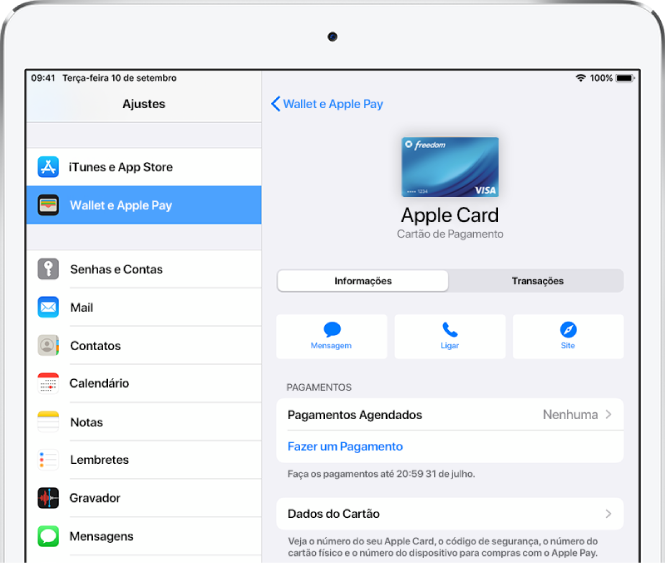
Obtenha o Apple Card
Acesse Ajustes
 > Wallet e Apple Pay, toque em Adicionar Cartão e toque em Inscreva-se para o Apple Card.
> Wallet e Apple Pay, toque em Adicionar Cartão e toque em Inscreva-se para o Apple Card.Insira suas informações e concorde com os temos e condições para enviar a solicitação.
Analise os detalhes da oferta do seu Apple Card, incluindo limite de crédito e APR, e concorde ou toque em “Não, obrigado” para recusar.
Antes de aceitar os termos, você pode fazer o seguinte:
Definir o Apple Card como cartão padrão para todas as suas transações com o Apple Pay.
Obter um Apple Card físico para usar onde o Apple Pay não for aceito.
Use o Apple Card
No iPad, você pode usar o Apple Card para fazer compras com o Apple Pay em apps ou na web.
Você também pode usar o Apple Card onde o Apple Pay não for aceito:
Em apps, na web ou no telefone: acesse Ajustes
 > Wallet & Apple Pay, toque em Apple Card, e toque em “Dados do Cartão” para ver o número do cartão, validade e código de segurança. Use essas informações para fazer suas compras.
> Wallet & Apple Pay, toque em Apple Card, e toque em “Dados do Cartão” para ver o número do cartão, validade e código de segurança. Use essas informações para fazer suas compras.Em lojas, restaurantes e outros locais: use o cartão físico.
Visualize transações e faça pagamentos
Acesse Ajustes
 > Wallet e Apple Pay e toque em Apple Card.
> Wallet e Apple Pay e toque em Apple Card.Faça qualquer uma das ações seguintes:
Visualizar transações: toque em Transações e veja as transações mais recentes ou role para baixo para ver todas as transações agrupadas por ano.
Agendar pagamentos: toque em Pagamentos Agendados, escolha “Pagar Minha Conta” ou “Pagar um Valor Diferente”, digite os detalhes do pagamento (como conta e data) e autentique com o Face ID, Touch ID ou código.
Fazer um pagamento único: toque em “Fazer um Pagamento”, arraste a marca de seleção para ajustar o valor do pagamento ou toque em Mostrar Teclado para digitar um valor, toque em Pagar Agora ou Pagar Depois, revise os detalhes do pagamento (como a conta de pagamento) e autentique com o Face ID, Touch ID ou código.
Visualize detalhes do Apple Card, altere os ajustes, entre em contato com o suporte e mais
Acesse Ajustes
 > Wallet e Apple Pay e toque em Apple Card.
> Wallet e Apple Pay e toque em Apple Card.Faça qualquer uma das ações seguintes:
Visualize as informações do cartão.
Visualize detalhes de crédito.
Adicione ou remove contas bancárias vinculadas.
Bloqueie seu cartão físico e solicite um cartão substituto.
Obtenha suporte pelo Mensagens, por telefone ou no site de Suporte do Apple Card.
